win7怎么设置提高fps[多图]
教程之家
Win7
FPS通俗点讲就是每秒放映帧数,越高游戏越流畅,游戏经常出现卡的现象的话很影响游戏体验,那么win7怎么设置提高fps呢?很多用户对此都不知道该如何进行操作,那么到底难不难操作呢,下面小编来告诉大家怎么操作.
win7提高fps的步骤教程
1、当我们进入到当前的电脑桌面后,鼠标右键单击桌面的空白处就会出现一些选项,我们单击出现的一个控制面板的选项,进入到其中。
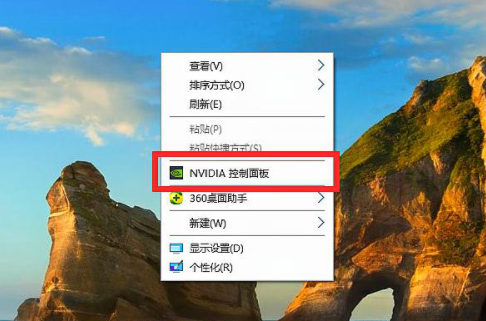
2、在该控制面板的页面里可以看到下方有个叫3D立体设置的功能,我们打开其下拉项选择其中的一个配置的选项。
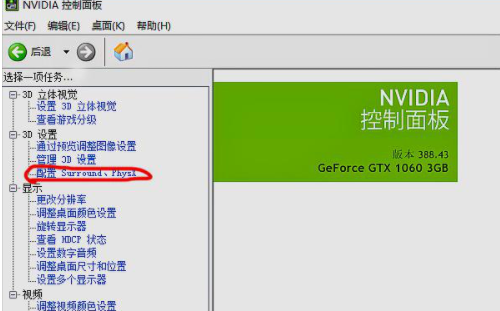
3、然后我们单击图中的蓝点从质量的方向拉到左边的性能的方向,拉满它。
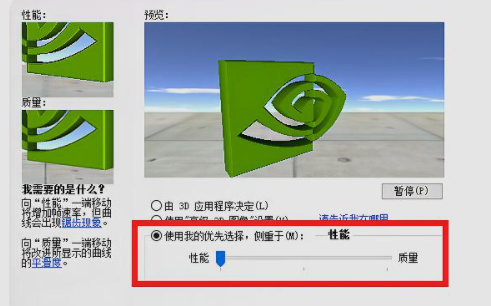
4、接着手动的去减少预渲染的帧数,降低它的数量。
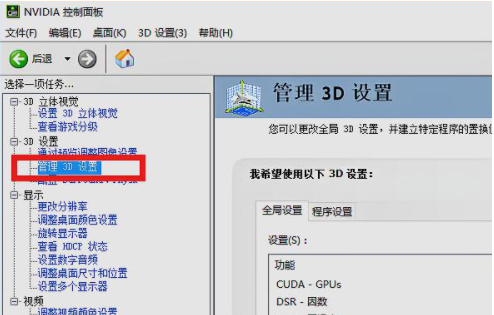
5、之后我们将电脑当中的一个名为垂直同步的功能修改为关闭。
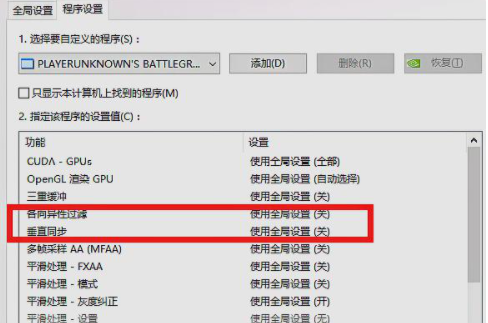
6、再将图形设置栏当中出现的三重缓冲这个功能修改为关闭,达到提高FPS的目的。
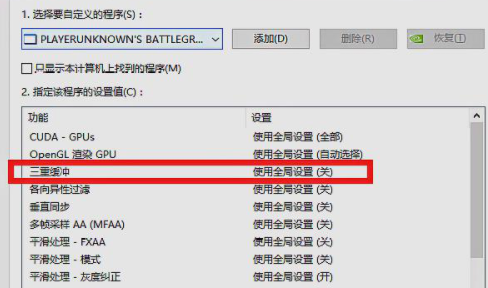
![笔记本安装win7系统步骤[多图]](https://img.jiaochengzhijia.com/uploadfile/2023/0330/20230330024507811.png@crop@160x90.png)
![如何给电脑重装系统win7[多图]](https://img.jiaochengzhijia.com/uploadfile/2023/0329/20230329223506146.png@crop@160x90.png)

![u盘安装win7系统教程图解[多图]](https://img.jiaochengzhijia.com/uploadfile/2023/0322/20230322061558376.png@crop@160x90.png)
![win7在线重装系统教程[多图]](https://img.jiaochengzhijia.com/uploadfile/2023/0322/20230322010628891.png@crop@160x90.png)
![win11关闭登录密码的步骤教程[多图]](https://img.jiaochengzhijia.com/uploadfile/2021/1221/20211221234923310.png@crop@240x180.png)
![u盘制作启动盘重装win7系统教程[多图]](https://img.jiaochengzhijia.com/uploadfile/2023/0312/20230312212544664.png@crop@240x180.png)
![win7电脑密码忘记了怎么办[多图]](https://img.jiaochengzhijia.com/uploadfile/2022/0929/20220929161111263.png@crop@240x180.png)
